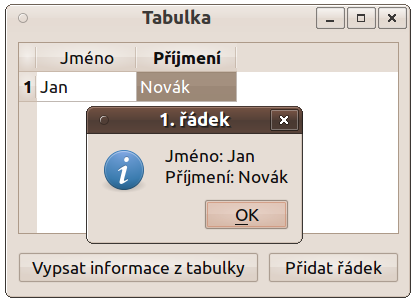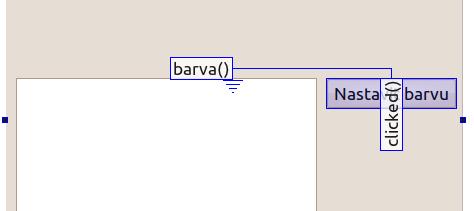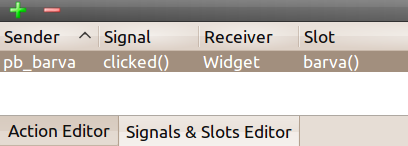Přibližně před několika lety jsem v soutěži jedné tabákové společnosti vyhrál sluchátka, která jsem až do nedávna používal. Zcela znenadání mě však opustila a vypověděla svoji funkci. Při nejbližší příležitosti jsem proto prošel několik prodejen s elektronikou a hledal vhodnou náhradu. Vědomě jsem se přitom zaměřil na nižší cenovou kategorii a nakonec si i vybral model Koss KE5K. Za pouhých 180 Kč jsem získal výrobek od známé společnosti Koss včetně doživotní záruky. Na následujících řádcích se proto s vámi podělím o zkušenosti z používání dotyčného produktu. Řadu sluchátek jsem již na uších měl, a proto si myslím, že si můžu dovolit učinit malé srovnání. Nejsem ale žádný odborník či audiofil, takže s mými subjektivními názory někteří lidé souhlasit nemusí. Dokládají to ostatně i zcela odlišná zhodnocení samotných majitelů, která kolují různě po internetu. Méně náročným osobám model Koss KE5K vyhovuje, jiní zákazníci si stěžují na nedostatečné zvukové podání a doporučují se poohlédnout po dražší alternativě.
Přibližně před několika lety jsem v soutěži jedné tabákové společnosti vyhrál sluchátka, která jsem až do nedávna používal. Zcela znenadání mě však opustila a vypověděla svoji funkci. Při nejbližší příležitosti jsem proto prošel několik prodejen s elektronikou a hledal vhodnou náhradu. Vědomě jsem se přitom zaměřil na nižší cenovou kategorii a nakonec si i vybral model Koss KE5K. Za pouhých 180 Kč jsem získal výrobek od známé společnosti Koss včetně doživotní záruky. Na následujících řádcích se proto s vámi podělím o zkušenosti z používání dotyčného produktu. Řadu sluchátek jsem již na uších měl, a proto si myslím, že si můžu dovolit učinit malé srovnání. Nejsem ale žádný odborník či audiofil, takže s mými subjektivními názory někteří lidé souhlasit nemusí. Dokládají to ostatně i zcela odlišná zhodnocení samotných majitelů, která kolují různě po internetu. Méně náročným osobám model Koss KE5K vyhovuje, jiní zákazníci si stěžují na nedostatečné zvukové podání a doporučují se poohlédnout po dražší alternativě.
Vzhled a zpracování
V nedobytně zabalené krabičce se skrývají po designové stránce vyhovující sluchátka. Na všech důležitých místech vypadají spoje bytelně a pravděpodobně i něco vydrží. Na 3,5 milimetrovém jacku spatříme malé logo Koss, podobně jako i na obou sluchátkách. Zde dále orientaci usnadňují písmena L (left) i R (right) rozlišující použití pro levé a pravé ucho. Pod bradou se o rozdělení bužírek postará tvar V. Spojení naštěstí nemá tendenci se rozjíždět. Plastová zarážka se totiž nachází až poměrně hodně nízko.
Zvukové podání
Model Koss KE5K rozhodně předčí čínské levné modely sluchátek. Podle mého názoru jasně poráží i příslušenství dodávané k mobilním telefonům Nokia v případě série 40. Lépe totiž izoluje okolní šum a hudbu si více vychutnáte. Sluchátka Koss rovněž nezaskočí vyšší hlasitost, spíše naopak. Zdá se mi, jakoby ještě více vynikla. Zapomeňte například na nepříjemné chrčení, praskání a jiné příznaky docházejícího dechu. Snažím se však své uši šetřit, a proto podobné vlastnosti pro mě přílišný význam nemají.
Závěrečné zhodnocení
Za zmíněnou cenu bych sluchátka Koss KE5K klidně koupil znovu. V blízké budoucnosti si však chci pořídit legendární produkt Koss Porta Pro, který levnější model patrně výrazně předčí. Jako náhrada ztraceného příslušenství k MP3 přehrávači však Koss KE5K výborně poslouží.